
Ultimo aggiornamento il

Se elimini accidentalmente un'immagine importante dal tuo telefono, vorrai riaverla. Ecco come recuperare le foto su Android.
Sei mai stato sul tuo telefono Android e hai cancellato accidentalmente una o più foto? Sfortunatamente, eliminare le tue foto può essere fastidioso e fastidioso. Quindi, ad esempio, potresti avere un'immagine perfetta di un evento che ha una persona speciale.
Se elimini accidentalmente una foto importante, potresti voler sapere come recuperarla. O peggio ancora, hai rotto o ripristinato il telefono e cancellato i file. Fortunatamente, è possibile recuperare le foto da Android.
Questa guida ti mostrerà come recuperare le foto cancellate su Android.
Come recuperare le foto cancellate su Android
Uno dei modi più semplici per ripristinare i file eliminati è dal cestino del telefono. Ogni telefono Android è diverso, ma questo ti darà un'idea di come recuperare le foto cancellate.
Per recuperare le foto cancellate dal cestino, procedi come segue:
- Apri l'app Galleria o Foto, che molto probabilmente è Google Foto.
- Scorri verso l'alto l'app Foto per visualizzare un pulsante per il Spazzatura e toccalo.
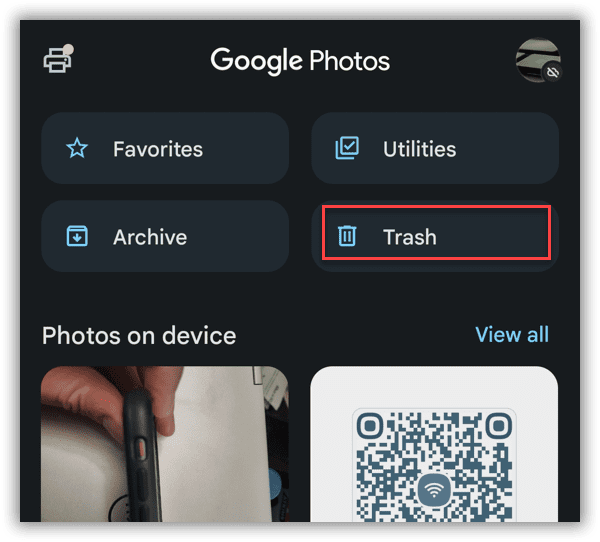
- Vedrai le foto cancellate a condizione che siano lì da 30-60 giorni. Gli elementi di backup verranno eliminati definitivamente dopo 60 giorni. Le immagini di cui non è stato eseguito il backup verranno eliminate dopo 30 giorni.
- Seleziona le foto che desideri recuperare.
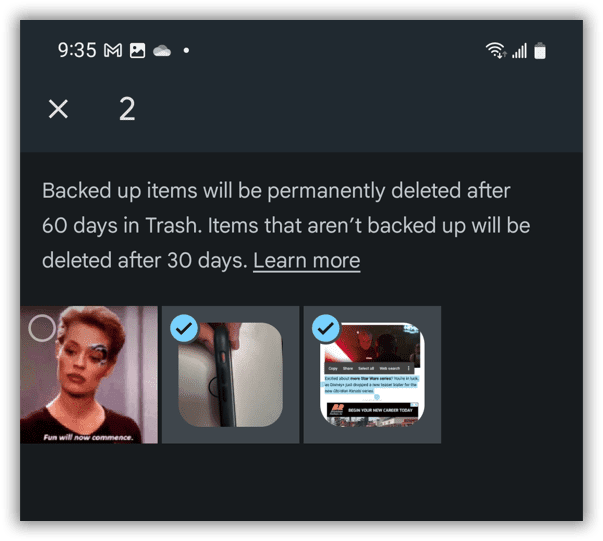
- Dopo aver selezionato le foto da recuperare, tocca il Ristabilire pulsante in fondo alla pagina.
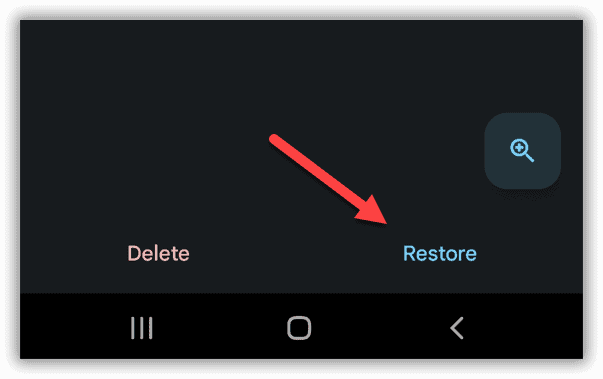
- Quando viene visualizzato il messaggio di verifica, tocca il Permettere pulsante.
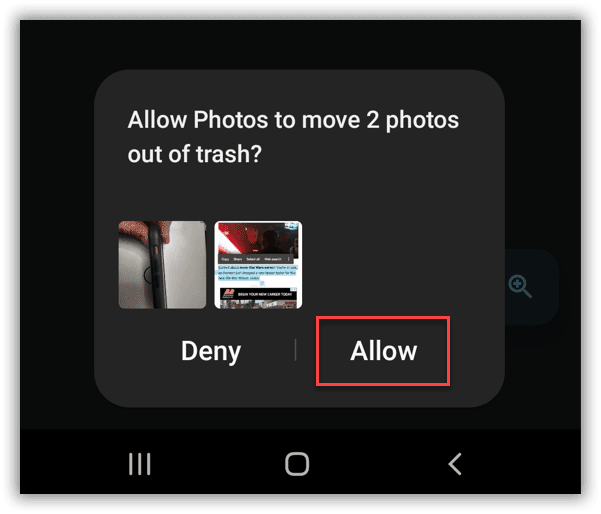
- Puoi anche recuperare una foto alla volta, Apri Spazzatura, e tocca il foto tu vuoi.
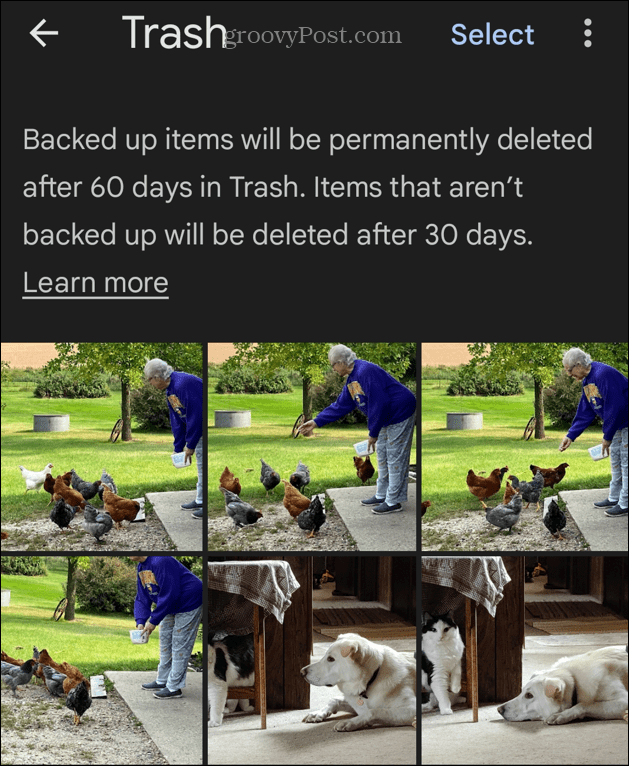
- Quando viene visualizzata la foto, tocca il Ristabilire pulsante nella parte inferiore dello schermo.
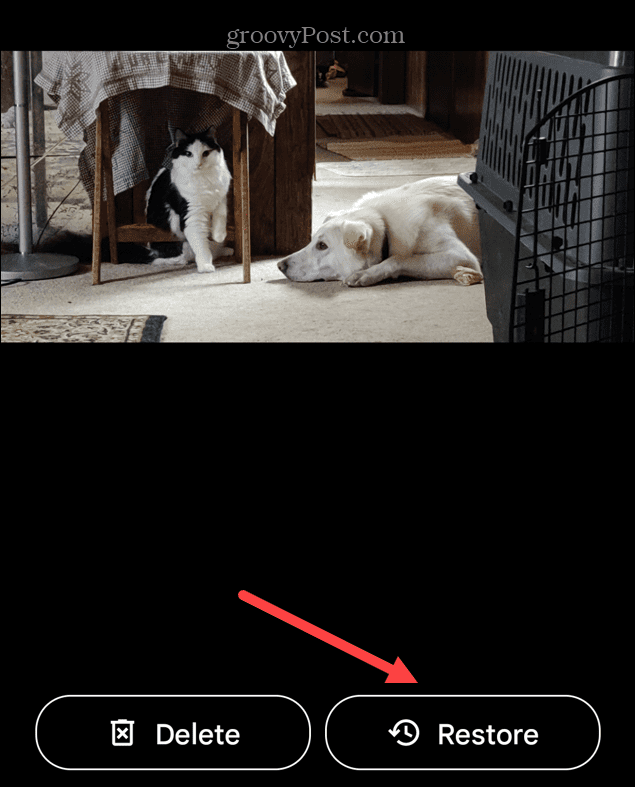
- Quando viene visualizzato il messaggio di verifica, tocca il Permettere pulsante per rimuoverlo Spazzatura e di nuovo nella tua collezione.
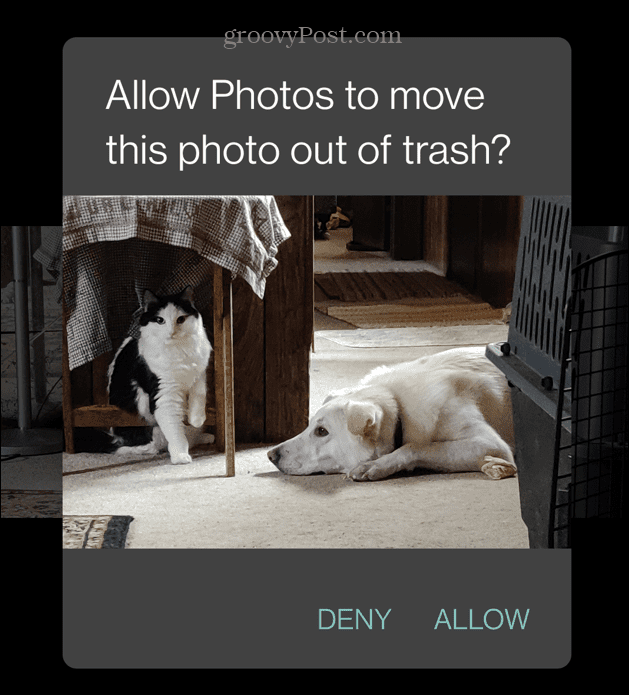
Recupera una foto con Annulla
È importante notare che puoi annullare l'eliminazione di una foto, ma hai solo un paio di secondi per farlo.
Se elimini una foto ma hai dei ripensamenti, segui questi passaggi
- Quando elimini una foto ma ci ripensi, tocca il Annullare pulsante.
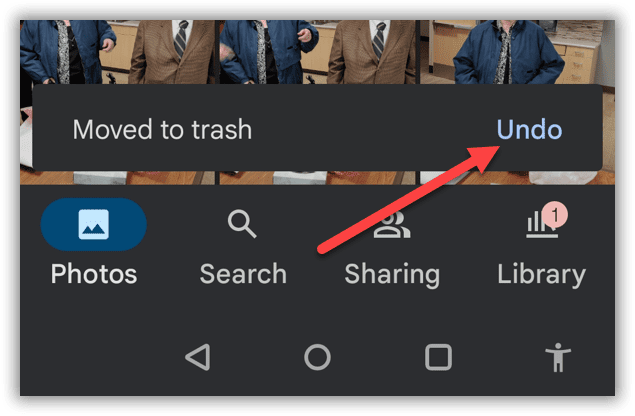
- Quando viene visualizzato il messaggio di verifica, tocca il Permettere pulsante sotto la foto.
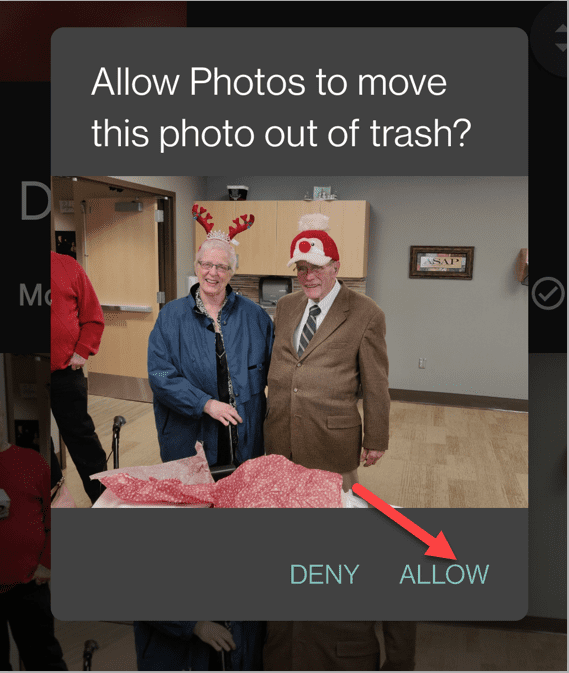
Nota: Il pulsante Annulla viene visualizzato solo per pochi istanti, quindi dovrai toccarlo rapidamente.
Recupera le foto da Google Foto sul Web
Supponendo che il backup del tuo telefono e delle tue immagini venga eseguito su Google Drive, le tue foto dovrebbero essere facilmente recuperabili. Un altro modo per ottenerli è dal tuo telefono o browser del computer.
Per recuperare le tue foto da Google Foto, procedi come segue:
- Avvia un browser sul tuo computer, vai a https://photos.google.come accedi se non l'hai già fatto.
- In Google Foto troverai tantissime foto che avresti pensato fossero state eliminate.
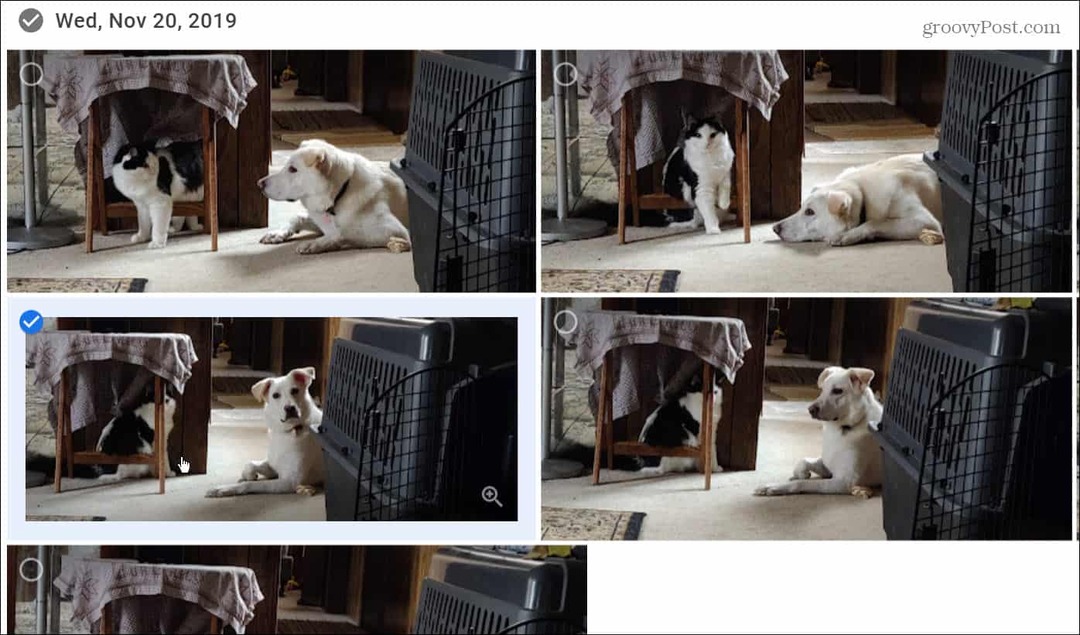
- Se elimini accidentalmente una foto, controlla il spazzatura sul lato sinistro.
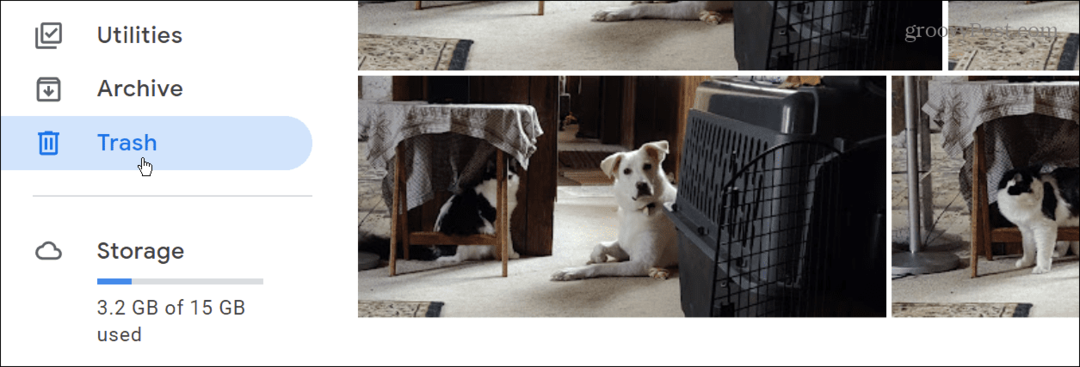
- Seleziona le foto che desideri recuperare e tocca Ristabilire pulsante nell'angolo in alto a destra dello schermo.
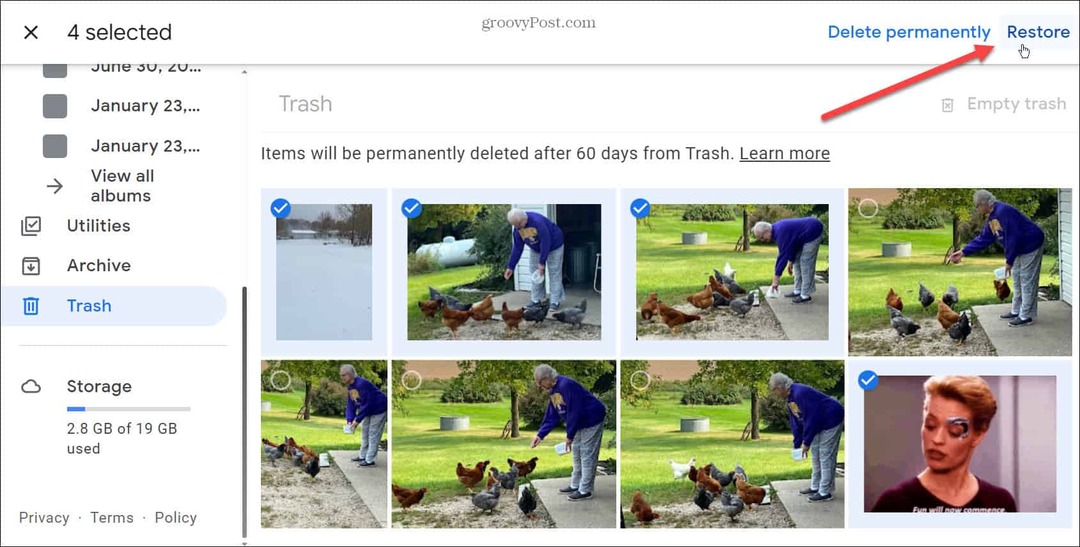
Recupero delle foto cancellate
I moderni telefoni Android sono dotati di un sacco di spazio di archiviazione e, se salvi le tue foto su Google Drive (15 GB di spazio di archiviazione gratuito), dovresti avere molto spazio per loro. Tuttavia, vale la pena notare che se hai più account Google, controlla che non ci siano foto mancanti. Potresti aver salvato le tue foto su un altro account.
Se li tieni archiviati nel cloud come Google Drive, puoi recuperarli rapidamente, anche se hai inviato accidentalmente la foto nel Cestino. Tuttavia, Google eliminerà automaticamente le immagini nel cestino dopo 60 giorni.
Per la ridondanza, potresti anche considerare l'utilizzo di un altro servizio cloud come OneDrive per Android per eseguire il backup delle foto. Oppure, se sei un utente iPhone, puoi farlo trasferire foto da iCloud a Google Foto.
Come trovare il codice Product Key di Windows 11
Se è necessario trasferire il codice Product Key di Windows 11 o semplicemente per eseguire un'installazione pulita del sistema operativo,...
Come cancellare la cache di Google Chrome, i cookie e la cronologia di navigazione
Chrome fa un ottimo lavoro nel memorizzare la cronologia di navigazione, la cache e i cookie per ottimizzare le prestazioni del browser online. Ecco come...
Abbinamento dei prezzi in negozio: come ottenere i prezzi online durante gli acquisti nel negozio
Acquistare in negozio non significa dover pagare prezzi più alti. Grazie alle garanzie di abbinamento dei prezzi, puoi ottenere sconti online mentre fai acquisti a...
Come regalare un abbonamento Disney Plus con una carta regalo digitale
Se ti sei divertito con Disney Plus e vuoi condividerlo con altri, ecco come acquistare un abbonamento Disney+ Gift per...
